使用顏色選擇器
Capital Electra X的顏色選擇器包含廣泛的顏色調色板,可確保您輕松創建漂亮的圖表。此外,它包含許多最近使用的顏色,這些顏色可以減少您的工作量,但還提供了功能強大的工具來設置和配置顏色和漸變。
單擊以設置最新顏色
為了提高生產力,Capital Electra X的字體顏色,筆觸顏色和填充顏色包含最近使用的顏色。只需單擊圖標,即可將形狀設置為最新顏色。
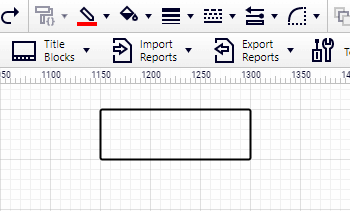
單擊右側的下拉圖標,將顯示顏色選擇器。
設置文字筆觸顏色
設置文字筆觸顏色:
*單擊文本阻止工具圖標

*選擇要修改的文本 *單擊線條顏色圖標,然後選擇一種顏色
設置文本的背景顏色
要在文本上設置背景顏色:
*單擊形狀,然後單擊文本塊工具
- 單擊填充顏色圖標,然後選擇一種顏色
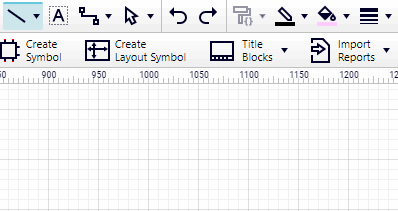
使用默認顏色
設置默認顏色:
*單擊工程圖上的任意位置,並確保未選擇任何形狀 *單擊字體,填充或筆觸顏色並選擇一種顏色
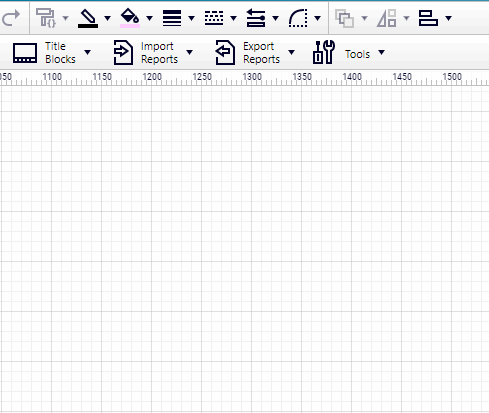
設置默認顏色後,新創建的形狀將采用默認顏色,並且這些默認顏色將在設備之間保存。
快速設置顏色

只需單擊顏色選擇器上的任何顏色,即可將形狀設置為所需的顏色。
要設置自定義顏色或自定義漸變,請點擊More >按鈕。
解剖學Capital Electra X的調色板
自定義顏色

要自定義顏色:
*點擊More >按鈕 *單擊一種顏色,然後使用文本輸入或滑塊
自定義漸變

向漸變添加更多停靠點
要添加更多止損:
- 點擊 Stops 滑塊的任意位置
從漸變中移除停止點
要刪除止損:
*選擇一個站點 *點擊x按鈕
保存自定義漸變
要保存漸變:
*將漸變圖標拖放到左側
重置保存的漸變
重置:
*單擊並選擇一個保存的漸變,然後單擊重置圖標
在多個設備上使用顏色和漸變
您在顏色選擇器上創建的最新顏色和已保存的漸變將自動保存,因此您可以在多個設備上使用相同的顏色。
使用調色板

要訪問調色板:
- 單擊調色板圖標
- 使用指針或滑塊選擇顏色